Seitenleiste
Kartenansicht
Geodaten von Bildern, die bereits verortet sind (mit Geotags versehen), können in StudioLine angezeigt werden. Sie können Bilder mit GPS-Daten verknüpfen (Geotagging oder Bildverortung). Dazu benötigen Sie zu den Bildern, die Sie ins Bildarchiv geladen haben, eine passende GPS-Logdatei im GPX- oder NMEA-0183 Format. Dieses Format ist das Datenformat, das auch Navigationsgeräte verarbeiten.
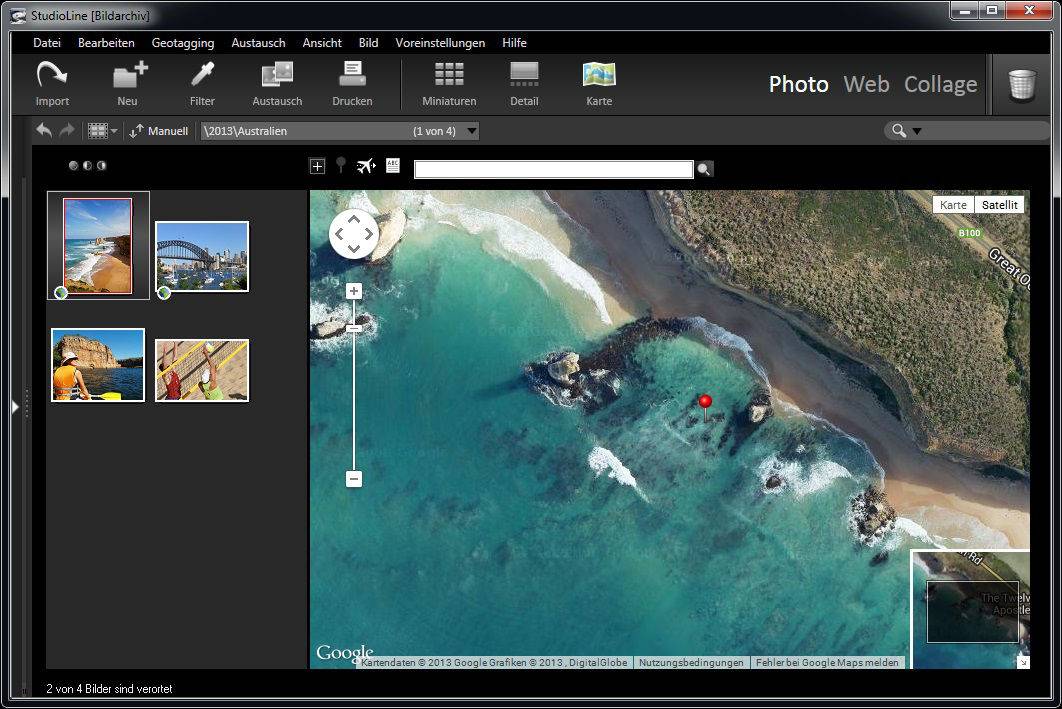
Um die Kartenansicht zu öffnen, klicken Sie einfach auf „Karte“ in der Symbolleiste. Der Bildarchiv-Bereich zeigt nun links alle Bilder des ausgewählten Ordners als Miniaturansichten in einer Liste an und rechts eine Google-Karte. Bilder des Ordners, die bereits Geodaten enthalten, werden durch ein kleines Symbol in der unteren linken Ecke des Bildes gekennzeichnet. Auf der Google-Karte werden die Positionen der Bilder automatisch mit einem blauen Pfeil markiert.
Wenn Sie Bilder mit Geodaten versehen haben, können Sie deren Position auf der Karte anzeigen lassen, indem Sie auf das Geotagging-Symbol unter dem Bild im Bildarchiv klicken. Hierdurch wird die Kartenansicht geöffnet und die Bildposition wird in der Google-Karte angezeigt.
Um Bilder zu verorten, geben Sie einfach im Feld „Finden“ oberhalb der Karte den gewünschten Ort an. Die Karte wird dann automatisch auf den eingegebenen Ort positioniert. Sie können die Positionierung durch Vergrößern/Verkleinern der Karte und Bewegen der Karte unter das Fadenkreuz verfeinern.
Durch Klick auf das Markierungssymbol werden die Koordinaten dem ausgewählten Bild zugeordnet und die Bildposition auf der Karte markiert. Danach werden Ortinformationen aus dem Internet (GeoNames) gesucht und gegebenenfalls zugeordnet. Für Bilder, die Koordinaten enthalten, aber noch keine Ortsinformation haben, kann diese mit Klick auf „Ortsinformationen übernehmen“ angefordert und in den Beschreibungen gespeichert werden.
Bei weit auseinander liegenden Aufnahmeorten Können Sie mit einem Klick auf „Alle Orte der Bilder anzeigen“ die Karte so anpassen, dass alle Aufnahmeorte sichtbar sind.
Verortete Bilder als .KML importieren und exportieren
Das Dateiformat .KML wird verwendet, um geografische Daten in einem Kartendienst wie Google Earth oder Google Maps anzuzeigen. Wenn Sie Ihre verorteten Bilder zu einem solchen Dienst übertragen möchten, wählen Sie zunächst die gewünschten Bilder aus und klicken dann auf „KML-Datei mit Geodaten erstellen“ im Menü „Geotagging“.
Sie können KML-Dateien über die Funktion „KML-Datei importieren“ im Menü „Geotagging“ importieren und die enthaltenen Bilder dem Bildarchiv hinzufügen.
